Как написать символ «не равно» (≠) на клавиатуре и в Excel
В современном мире технологий мы постоянно работаем с символами и операторами, которые далеко не всегда есть на клавиатуре. Символ «не равно» (≠) — один из таких специальных знаков, который регулярно нужен при работе с формулами, создании документов или презентаций.
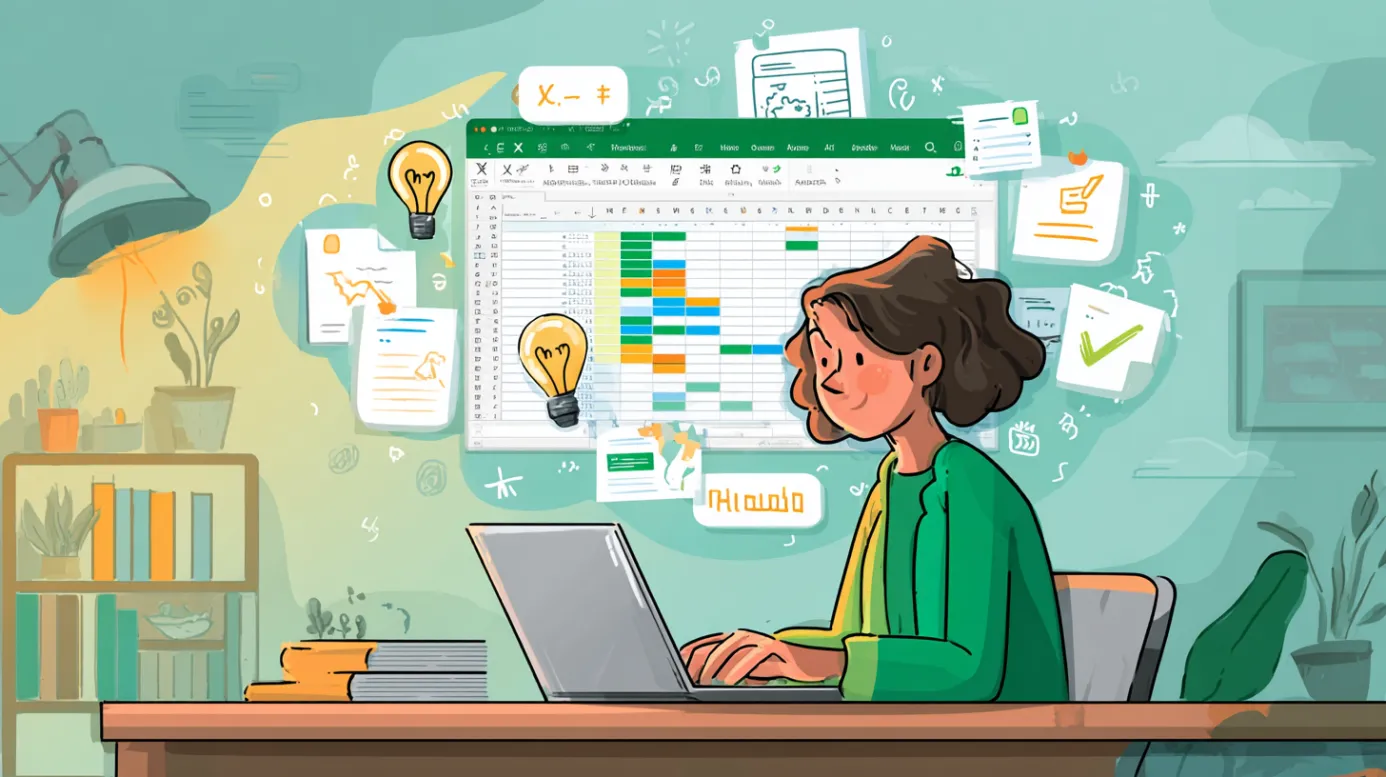
В этой статье мы разберем все способы ввода символа «не равно»: от универсальных методов до специфических решений для конкретных программ. Также поясним, почему в Excel формулы работают по особым правилам, и дадим готовые комбинации клавиш для быстрого ввода.
- Что означает символ «не равно» и где он используется
- Как написать знак «не равно» в Excel
- Как вставить знак «не равно» в Word, PowerPoint и других программах Microsoft 365
- Как ввести знак «не равно» на Windows и macOS
- Альтернативный способ: скопировать символ «≠» из интернета
- Почему знак «≠» не работает в формулах Excel
- Заключение
- Рекомендуем посмотреть курсы по обучению Excel
Что означает символ «не равно» и где он используется
Знак «≠» представляет математическое понятие неравенства — он указывает, что два значения, выражения или объекта не являются одинаковыми. В Unicode этот символ имеет код 8800, что делает его стандартизированным элементом для использования в цифровых документах и программах.
Важно понимать различие между визуальным знаком «≠» и логическим оператором «<>». Первый используется для отображения в тексте, презентациях и документах, где нужно показать математическое неравенство. Второй представляет собой программный оператор, который применяется в формулах и кодировании для выполнения логических сравнений.
В практической работе знак неравенства находит применение в нескольких сферах. В математических документах и научных статьях он служит для записи неравенств: например, «x ≠ 0» означает, что переменная x не равна нулю. В презентациях и отчетах символ помогает визуально подчеркнуть различия между показателями или результатами исследований.
Особый случай — работа с электронными таблицами. Здесь мы сталкиваемся с двойственностью: для логических операций в формулах используется комбинация «<>», а для визуального оформления ячеек можно вставить сам знак «≠». Эта особенность часто вызывает путаницу у пользователей, которые ожидают универсального подхода ко всем программам Microsoft Office.
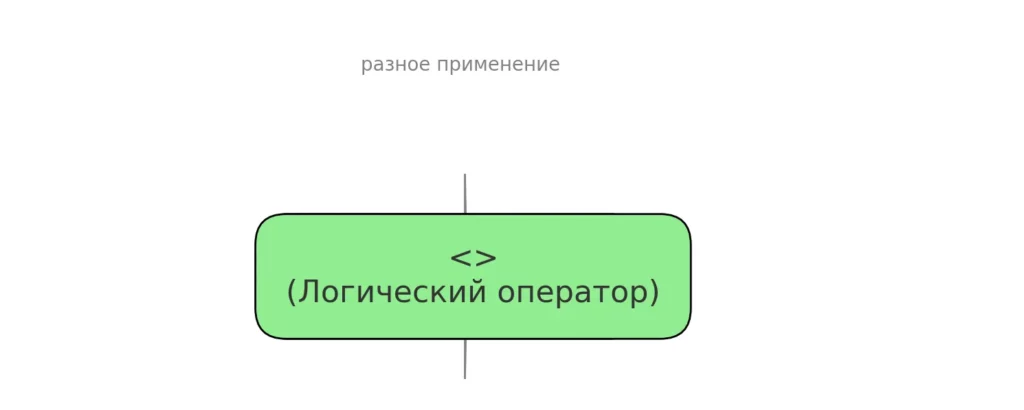
Диаграмма показывает разницу между текстовым символом «≠» и логическим оператором «<>». Первый используется для отображения в документах, второй — для вычислений в формулах и коде.
Понимание этих нюансов критически важно для эффективной работы с различными приложениями и правильного оформления документов.
Как написать знак «не равно» в Excel
В формулах Excel: используйте сочетание < >
Главная особенность Excel заключается в том, что символ «≠» в формулах не поддерживается вовсе. Вместо него программа использует логический оператор «<>» для выполнения операций сравнения. Этот подход обусловлен архитектурой движка вычислений Excel, который распознает только определенный набор операторов.
Базовая формула сравнения выглядит следующим образом: =A1<>B1. Эта конструкция проверяет, не равны ли значения в ячейках A1 и B1, и возвращает логический результат — ИСТИНА или ЛОЖЬ. Такой подход позволяет создавать условные формулы и автоматизировать проверки данных.
| Что проверяется | Пример формулы | Результат |
| Числа не равны | =5<>3 | ИСТИНА |
| Текст не совпадает | =»яблоко»<>»груша» | ИСТИНА |
| Ячейки идентичны | =A1<>A1 | ЛОЖЬ |
| Проверка с нулем | =B2<>0 | ИСТИНА (если B2≠0) |
Практическое применение оператора «<>» часто встречается в функции ЕСЛИ: =ЕСЛИ(A1<>0;»Не ноль»;»Ноль»). Такая формула позволяет создавать динамические отчеты, где результат зависит от содержимого ячеек.
В ячейках Excel (ввод для визуального отображения)
Когда требуется вставить знак «≠» не для вычислений, а для визуального оформления документа, Excel предоставляет стандартные инструменты вставки символов. Этот подход используется для создания математических отчетов, где важно корректное отображение формул и уравнений.
Пошаговый алгоритм выглядит следующим образом: откройте вкладку «Вставка» на ленте инструментов, найдите группу «Символы» и нажмите кнопку «Символ». В открывшемся диалоговом окне выберите «Математические операторы» в выпадающем списке «Набор», найдите знак «≠» и нажмите «Вставить».
Альтернативный способ — копирование знака из других источников. Можно набрать «≠» в Word с помощью ALT-кода, а затем скопировать в Excel, или найти символ в браузере и использовать стандартные операции копирования-вставки. Этот метод особенно удобен при единичных вставках или работе без доступа к полной версии Microsoft Office.
Как вставить знак «не равно» в Word, PowerPoint и других программах Microsoft 365
ALT-код: быстрый способ для Windows
Для пользователей Windows самым эффективным методом ввода знака «не равно» остается использование ALT-кода. Зажмите клавишу ALT и на цифровой клавиатуре введите 8800, затем отпустите ALT — в результате появится символ «≠». Этот универсальный подход работает во всех приложениях Microsoft 365: Word, PowerPoint, Outlook и других программах пакета.
Важное ограничение данного метода — необходимость использования именно цифрового блока клавиатуры (NumPad), расположенного справа. На многих ноутбуках такой блок отсутствует, что делает ALT-коды недоступными без подключения внешней клавиатуры. В таких случаях следует активировать функцию NumLock и использовать встроенную цифровую клавиатуру, если она предусмотрена производителем.
Другие полезные ALT-коды для сравнения:
- ALT+8804 = ≤ (меньше или равно).
- ALT+8805 = ≥ (больше или равно).
- ALT+177 = ± (плюс-минус).
- ALT+247 = ÷ (деление).
Вставка через меню «Символ»
Когда ALT-коды недоступны, приложения Microsoft 365 предлагают графический интерфейс для вставки специальных знаков. В Word перейдите на вкладку «Вставка», найдите группу «Символы» и нажмите «Символ». В выпадающем меню выберите «Другие символы», что откроет расширенное диалоговое окно.
В появившемся окне установите в поле «Подмножество» значение «Математические операторы». Прокрутите список доступных знаков до обнаружения «≠», выделите его и нажмите «Вставить». После этого символ появится в текущей позиции курсора в документе.
Преимущество данного метода заключается в его универсальности — он работает на любых устройствах и не зависит от типа клавиатуры. Кроме того, диалоговое окно знаков позволяет просматривать и вставлять множество других математических и специальных знаков, что делает его удобным инструментом для работы с техническими документами. PowerPoint использует аналогичный интерфейс, обеспечивая консистентность пользовательского опыта в рамках всего пакета Office.
Как ввести знак «не равно» на Windows и macOS
В Windows через Таблицу символов
Windows предоставляет встроенную утилиту «Таблица символов» (Character Map), которая служит универсальным решением для вставки специальных знаков в любые приложения. Откройте поиск Windows и введите «Таблица символов» — система найдет соответствующее приложение автоматически.
В открывшейся утилите активируйте «Расширенный вид», чтобы получить доступ к функции поиска. В поле поиска введите «не равно» или «not equal», и система отобразит соответствующий знак. Выделите символ «≠», нажмите «Выбрать», а затем «Копировать» — знак будет помещен в буфер обмена для последующей вставки.
Этот метод работает универсально: в WordPad, стандартном Блокноте, браузерах, текстовых редакторах и других приложениях Windows. Таблица символов особенно полезна при работе с программами, которые не поддерживают ALT-коды или не имеют встроенных функций вставки символов.
На Mac: сочетание клавиш Option + =
Операционная система macOS предлагает наиболее элегантное решение для ввода символа неравенства. Просто нажмите сочетание клавиш Option + =, и символ «≠» появится в текущей позиции курсора. Этот метод работает системно во всех приложениях: Pages, Keynote, Safari, Microsoft Word для Mac и других программах.
Преимущество данного подхода заключается в его простоте и скорости — не требуется запоминать числовые коды или искать символы в меню. Сочетание клавиш работает независимо от языковой раскладки клавиатуры, что делает его удобным для многоязычных пользователей.
Потенциальные проблемы могут возникнуть при использовании нестандартных раскладок клавиатуры или специализированных приложений, которые переопределяют системные горячие клавиши. В таких случаях следует проверить настройки клавиатуры в Системных настройках macOS или воспользоваться альтернативными методами, такими как копирование символа из браузера или использование встроенной программы «Просмотр символов».
Альтернативный способ: скопировать символ «≠» из интернета
Когда технические методы ввода недоступны или вызывают затруднения, самым простым решением становится копирование готового символа из интернета. Этот подход не требует знания специальных кодов, установки дополнительного ПО или настройки параметров системы.
Google предоставляет мгновенный доступ к символу: достаточно ввести в поисковой строке «знак не равно» или «not equal symbol», и система отобразит символ «≠» прямо в результатах поиска. Альтернативные источники включают Википедию (статьи о математических символах), специализированные сайты вроде Unicode-table.com или копилки символов для веб-дизайнеров.
Преимущество данного метода заключается в его универсальности — он работает на любых устройствах с доступом в интернет: смартфонах, планшетах, компьютерах с любыми операционными системами. Метод особенно удобен при разовых задачах, когда не имеет смысла изучать горячие клавиши или искать системные утилиты.
Готовый блок для копирования:
Копируйте: ≠
Скопируйте символ выше и вставьте его в нужное место — браузер, текстовый редактор, электронную таблицу или презентацию. Этот простой подход экономит время и гарантированно работает в любой среде, где поддерживается Unicode.
Почему знак «≠» не работает в формулах Excel
Различие между «≠» и оператором «<>» в Excel обусловлено архитектурными особенностями движка вычислений программы. Excel использует собственный синтаксис для логических операций, который был разработан еще на заре электронных таблиц и остается неизменным для обеспечения совместимости с миллиардами существующих документов.
Программа четко разделяет логический синтаксис и текстовый ввод. Когда мы вводим формулу, Excel анализирует каждый знак как потенциальный оператор, функцию или ссылку на ячейку. Символ «≠» не входит в список распознаваемых операторов, поэтому система воспринимает его как обычный текстовый символ, лишенный вычислительной функции.
Только оператор «<>» интегрирован в логическую систему Excel и может выполнять сравнения. Если вы попытаетесь использовать «≠» в формуле вроде =A1≠B1, Excel либо выдаст ошибку, либо проигнорирует символ, что приведет к некорректным результатам вычислений.
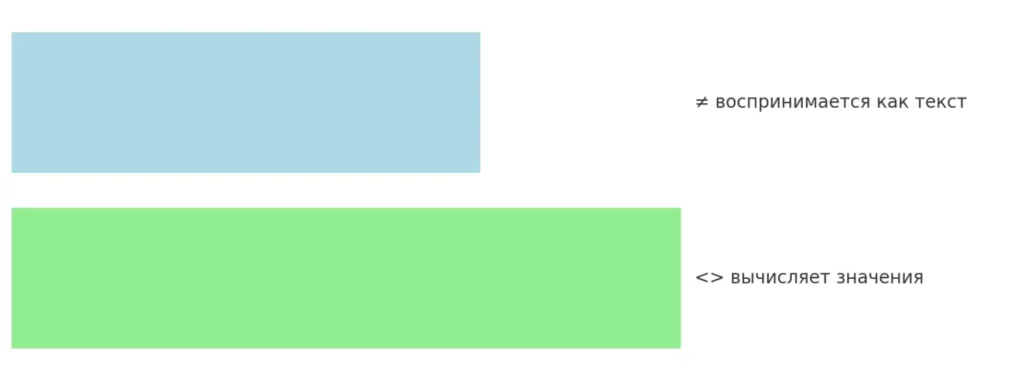
Горизонтальная диаграмма демонстрирует, что Excel воспринимает «<>» как оператор сравнения, а «≠» — как обычный текст. Это объясняет, почему символ не работает в формулах.
Практическое применение правильного синтаксиса демонстрируют следующие примеры:
- =ЕСЛИ(A1<>0; «Значение есть»; «Пусто») — проверка на непустоту.
- =СЧЁТЕСЛИ(A:A; «<>Готово») — подсчет ячеек, не содержащих «Готово».
- =A1<>B1 — простое сравнение двух ячеек.
Понимание этого принципа критически важно для создания корректных формул и избежания ошибок в расчетах. Современные версии Excel сохраняют данную логику для обеспечения преемственности с документами, созданными десятилетия назад.
Сводная таблица способов ввода:
| Среда | Рабочий способ | Примечания |
| Excel (формулы) | <> | Единственный работающий оператор |
| Excel (ячейки) | Вставка → Символ | Для визуального оформления |
| Word, PowerPoint | ALT+8800, меню «Символ» | ALT-код требует NumPad |
| Windows | ALT-код, Таблица символов | Универсально для всех программ |
| Mac | Option + = | Системное сочетание клавиш |
| Любая система | Копирование из браузера | Универсальный запасной вариант |
Заключение
Работа с символом «не равно» демонстрирует интересную особенность современного программного обеспечения — универсального решения для всех случаев не существует. Каждая среда и операционная система предлагает свои методы ввода, которые важно знать для эффективной работы. Подведем итоги:
- Символ «≠» используется для обозначения математического неравенства. Он применим в текстах, формулах и презентациях.
- В Excel логический оператор записывается как «<>». Это единственный корректный способ сравнения значений в формулах.
- Символ можно вставить через меню «Вставка → Символ» или с помощью ALT-кодов. Это подходит для оформления таблиц и отчётов.
- На Mac ввод знака выполняется сочетанием клавиш Option + =. Это быстро и не требует дополнительных настроек.
- Универсальный вариант — копировать знак из интернета. Работает в любых системах и приложениях.
Если только начинаете осваивать Excel, рекомендуем обратить внимание на подборку курсов по эксель. В них есть и теоретическая, и практическая часть, которая поможет уверенно использовать формулы, символы и функции в работе.
Рекомендуем посмотреть курсы по обучению Excel
| Курс | Школа | Цена | Рассрочка | Длительность | Дата начала | Ссылка на курс |
|---|---|---|---|---|---|---|
|
Excel и Google-таблицы: от новичка до эксперта
|
Eduson Academy
75 отзывов
|
Цена
Ещё -13% по промокоду
31 992 ₽
79 992 ₽
|
От
2 666 ₽/мес
6 666 ₽/мес
|
Длительность
2
|
Старт
6 декабря
|
Ссылка на курс |
|
Мини-курс “Microsoft Excel: с нуля до уверенного пользователя”
|
CORS Academy
44 отзыва
|
Цена
8 400 ₽
|
|
Длительность
4
|
Старт
в любое время
|
Ссылка на курс |
|
Excel для анализа данных
|
Нетология
43 отзыва
|
Цена
с промокодом kursy-online
22 900 ₽
43 860 ₽
|
От
2 010 ₽/мес
Это минимальный ежемесячный платеж за курс.
2 491 ₽/мес
|
Длительность
2
|
Старт
1 декабря
|
Ссылка на курс |
|
Excel для рабочих и личных задач
|
Skillbox
178 отзывов
|
Цена
Ещё -20% по промокоду
27 864 ₽
55 728 ₽
|
От
2 322 ₽/мес
На 10 месяцев
4 644 ₽/мес
|
Длительность
2
|
Старт
1 января
|
Ссылка на курс |
|
Excel для эффективной работы
|
Академия Синергия
31 отзыв
|
Цена
21 900 ₽
43 800 ₽
|
От
537 ₽/мес
0% на 24 месяца
1 075 ₽/мес
|
Длительность
2
|
Старт
в любое время
|
Ссылка на курс |
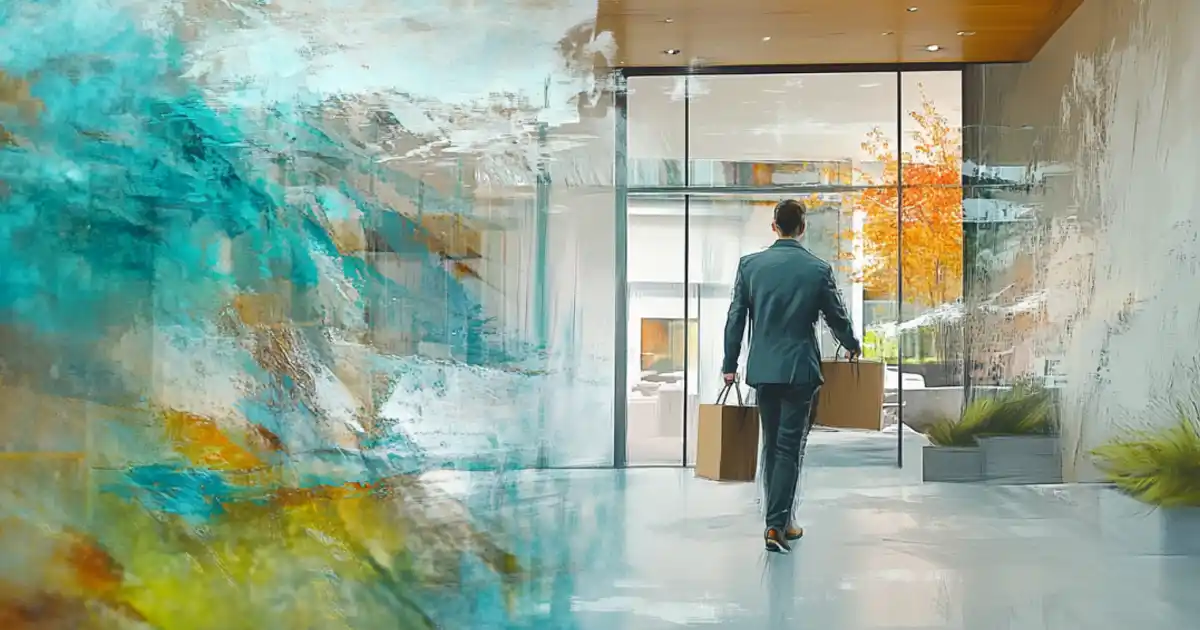
Как уволиться без проблем: правила, ошибки и лайфхаки
Увольнение — это не только новый этап в карьере, но и юридическая процедура. Разбираем, как сообщить работодателю о своем уходе и оформить заявление без подводных камней.

Рендеринг в графике: магия превращения 3D в реальность
От спецэффектов в кино до компьютерных игр — рендеринг делает виртуальный мир реалистичным. Давайте узнаем, какие технологии стоят за этим процессом.
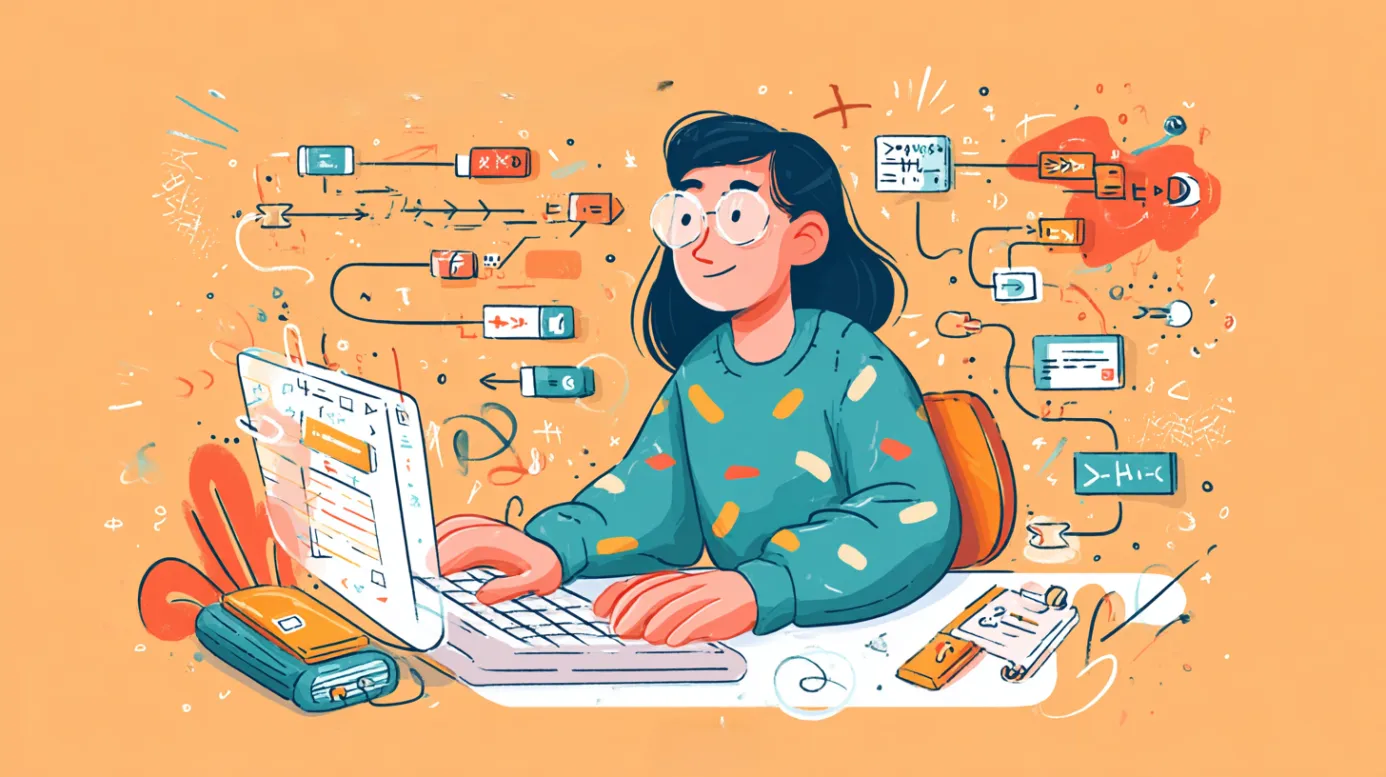
Как использовать switch в Go: примеры и советы
Хотите разобраться, когда лучше выбрать switch, а когда if? В этом материале вы найдёте практические примеры, полезные советы и разбор расширенных возможностей оператора.

Corona или V-Ray — всё не так однозначно
Что такое Corona Render и стоит ли его выбирать вместо привычного V-Ray? В этом материале разложим по полочкам сильные и слабые стороны обоих движков.